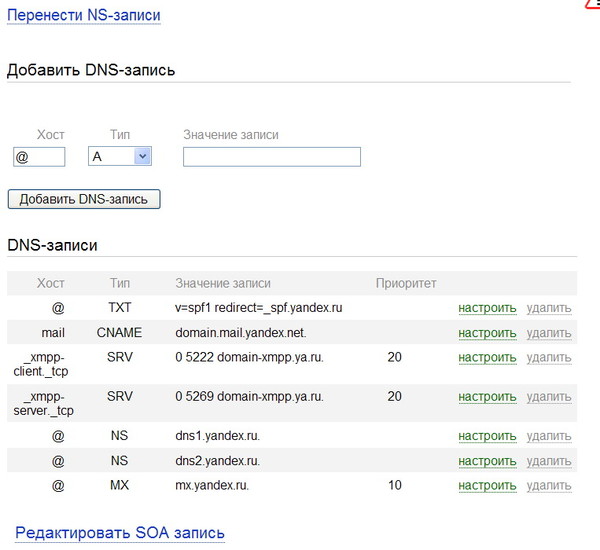Как добавить TXT запись в конфигурацию DNS своего домена
Как добавить TXT запись в конфигурацию DNS своего домена
TXT-запись — тип ресурсной записи DNS (службы доменных имен), используемая для хранения информации о домене. Чаще всего необходимость в ее добавлении возникает, если нужно подтвердить права на сайт для:
- Подключения на веб-ресурсе метрик для отслеживания SEO- и других параметров, добавления сайта в панель вебмастера поисковой системы.
- Добавления web-ресурса в партнерские сети, рекламные системы и прочие сервисы.
- Подключения к маркетплейсам и другим площадкам.
Если есть доступ к панели управления хостингом, добавить TXT-запись в конфигурацию DNS не проблема. Не бойтесь делать это самостоятельно. Такой тип записи не несет функциональной нагрузки. Он содержит только текстовую информацию и не влияет на работу сайта — вы ничего не сломаете.
Пошаговая инструкция по добавлению TXT-записи в конфигурацию DNS-домена
Если сайт работает, значит домен прикреплен к хостингу и добавить текстовую информацию можно через панель управления. Рассмотрим процесс на примере ISPmanager.
Рассмотрим процесс на примере ISPmanager.
Где взять текст? Там, где требуют подтверждения прав на домен (веб-ресурс). Она представляет собой текст, который нужно скопировать и вставить.
Чтобы добавить TXT-запись в конфигурацию DNS домена:
- В панели управления хостингом перейдите в раздел Главное->Доменные имена.
- Левой кнопкой мыши кликните по нужному домену и нажмите кнопку «Записи».
- В открывшемся окне нажмите кнопку «Создать».
- Появится форма. В поле «Имя» введите @, чтобы название записи совпало с domain name. В выпадающем списке напротив пункта «Тип» выберите TXT. В поле «Значение» введите текст записи (предоставленный сервисом, для которого она добавляется).
- Нажмите OK. Запись добавится в список.
Как проверить TXT-запись
Убедиться, что все нормально, информация добавилась, проверка на право владения сайтом пройдет успешно, помогут сторонние сервисы. Проверить это можно, например, здесь. Введите в форму адрес сайта и система покажет все TXT-записи, которые будут отображаться при запросе от поисковой системы или любого стороннего сервиса.
Введите в форму адрес сайта и система покажет все TXT-записи, которые будут отображаться при запросе от поисковой системы или любого стороннего сервиса.
Если у вас не ISPmanager, алгоритм аналогичный. Только названия разделов в панели управления могут отличаться. Но смысл тот же, вы легко разберетесь и найдете нужные директории и кнопки.
Видим, что добавить TXT-информацию в DNS-записи домена несложно. Требуется только доступ к панели управления хостингом. Если же у вас возникнут вопросы или проблемы с этим процессом, обратитесь к специалистам службы технической поддержки GMhost. Они помогут.
Назад
Остались вопросы или хотите протестировать наши услуги?
Просто свяжитесь с нашим менеджером
Связаться с менеджером
Введите доменное имя в форму выше
Доменное имя может содержать только буквы цифры и дефис!
reg_error_email_desc_empty
reg_error_email_desc_email
reg_error_email_email_exist
reg_error_passwd_desc_empty
reg_error_passwd_desc_password_dict
reg_error_passwd_desc_password_weak
reg_error_field_7
reg_error_field_8
login_error_badpassword
restore_error_desc_empty
restore_error_desc_email
https://gmhost. ua/avtorization
ua/avtorization
https://gmhost.ua/register
https://gmhost.ua/rezult
Как добавить MX, TXT, CNAME, A и др. записи на DNS-серверы?
Если вы хотите использовать DNS-серверы вашего хостинга:
- Привяжите домен к NSам вашего хостинга, сделать это можно на странице редактирования домена (подробнее)
- Для редактирования DNS-записей воспользуйтесь соответствующей опцией в панели управления хостинга или обратитесь в поддержку вашего хостинга.
Если вы хотите использовать DNS-серверы регистратора (ns1.r01.ru, ns2.r01.ru):
- Авторизуйтесь в панели управления, перейдите в раздел Домены / Международные домены и выберите интересующий домен, нажав на него.
- Нажмите на иконку «Редактирование» (или «Смена DNS-серверов» для международных доменов) — открывшейся форме выберите опцию «Разместить первичный и вторичный DNS-серверы на серверах Регистратора» и сохраните изменения.
 Как правило они вступают в силу через 1-15 мин.
Как правило они вступают в силу через 1-15 мин. - После вступления в силу изменений на странице управления доменом нажмите на синюю иконку «Управление DNS-зоной на серверах Регистратора«. Здесь нужно выбрать тип записи, указать ее данные — хост (имя субдомена) и значение (имя домена или IP-адрес на который будет указывать запись).
NOTE:
- если вы хотите создать запись для самого домена (без www) — поле «Хост» оставьте пустым (символ @ указывать не нужно).
- если вы также хотите привязать поддомен www — дополнительно создайте еще одну аналогичную запись для этого субдомена, указав его в поле «Хост»
- если вы хотите дополнительно привязать все поддомены — создайте также запись с символом звездочки (*) в поле Хост.
- CNAME-запись можно создать только для субдомена, если вы хотите привязать сам домен — можно создать A-запись указывающую на IP-адрес хостинг-сервера.
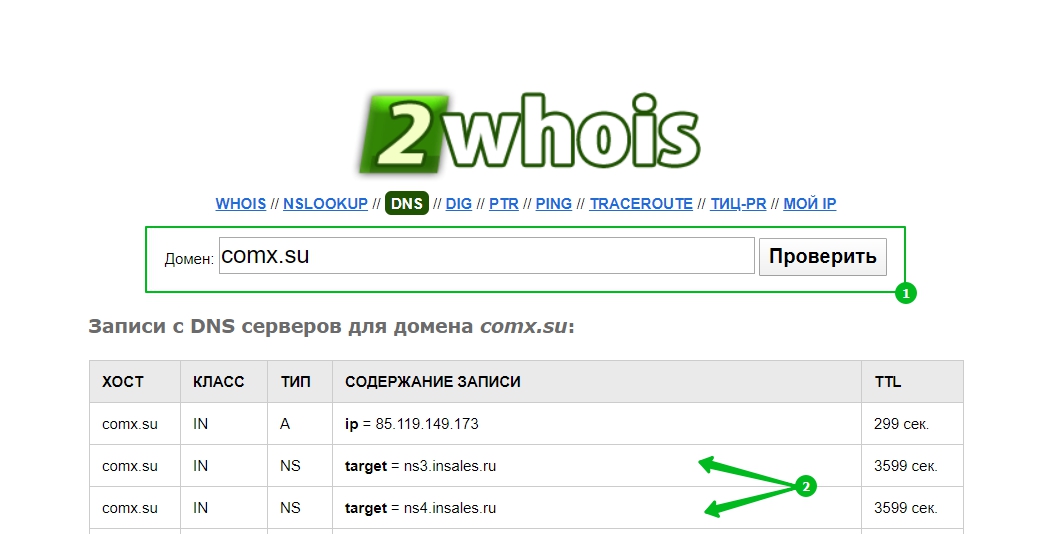
Если вы хотите использовать сторонние DNS-серверы (например, бесплатные или платные сервисы, такие как: DNS-хостинг Яндекса, Cloudflare, DNS Made Easy и т.д.):
- Подключите домен в личном кабинете выбранного вами стороннего DNS-сервиса.
- Привяжите домен к NSам вашего DNS-сервиса, сделать это можно на странице редактирования домена (подробнее)
- Для редактирования DNS-записей воспользуйтесь соответствующей опцией в панели управления DNS-сервиса (или обратитесь в его поддержку).
Метаданные статьи
Идентификатор статьи:
30
Категория:
Привязка домена к сайту, DNS
Просмотры:
15,933
Рейтинг (Голоса):
Назад
Связанные статьи
- Как перенести домены к другому регистратору?
- Как оплатить домен? Пополнение баланса.
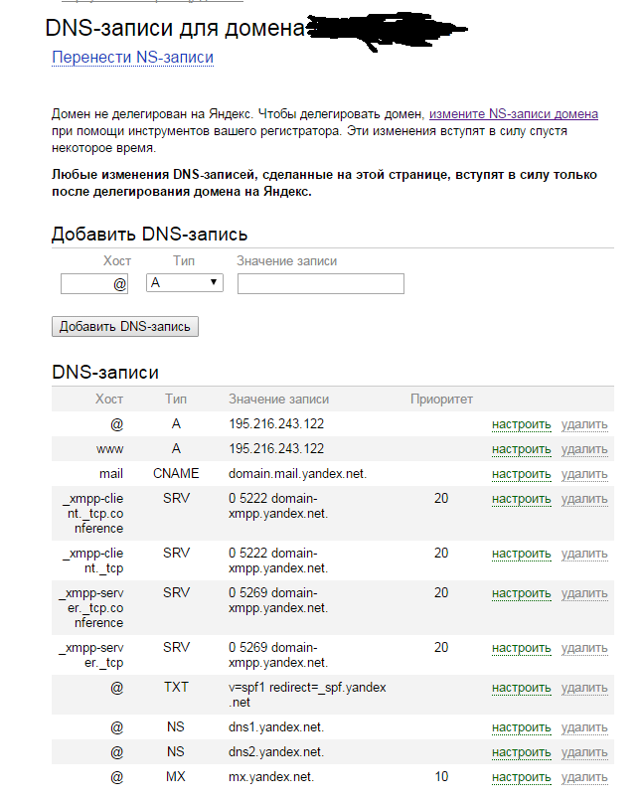
- Как перенести домен от другого регистратора?
- Как передать домен другому лицу? (смена администратора)
- Настройка приема платежей в реселлерской панели
Добавление записи TXT на DNS-сервер
НазадДобавление записи TXT на DNS-сервер
Чтобы определить организацию домена с помощью GoTo, вам необходимо подтвердить право собственности вашей компании на определенные домены электронной почты. Один из вариантов — добавить текстовую запись в настройки DNS вашего домена. Затем GoTo может запросить сервер и получить подтверждение вашего владения.
Один из вариантов — добавить текстовую запись в настройки DNS вашего домена. Затем GoTo может запросить сервер и получить подтверждение вашего владения.
В качестве альтернативы вы можете загрузить текстовый файл в корень вашего веб-сервера, содержащий строку подтверждения. Дополнительные сведения см. в разделе Настройка доменов в Организационном центре.
Запись TXT содержит информацию, специально предназначенную для источников за пределами вашего домена. Текст может быть читаем человеком или машиной и может использоваться для различных целей, включая проверку владения доменом, авторизацию отправителей с помощью SPF, добавление цифровых подписей электронной почты и предотвращение исходящего спама.
Определите хост вашего домена
Если вы не знаете, кто размещает ваш домен, есть простой способ выяснить это. В следующем примере используется сайт онлайн-утилиты Whois.
В следующем примере используется сайт онлайн-утилиты Whois.
- Открыть https://www.whois.com/.
- Нажмите Whois и введите доменное имя.
- Щелкните Поиск .
- В результатах найдите сервер имен для сайта (например, CDCSERVICES.com). Это хост домена.
Добавить запись TXT
Способ добавления текстовой записи в ваш домен зависит от хоста. Общие шаги по добавлению текстовой записи в ваш домен перечислены ниже.
Варианты использования
| @ | 3600 | ТЕКСТ | «logmein-verification-code=976afe6f-8039-40e4-95a5-261b462c9a36» |
main.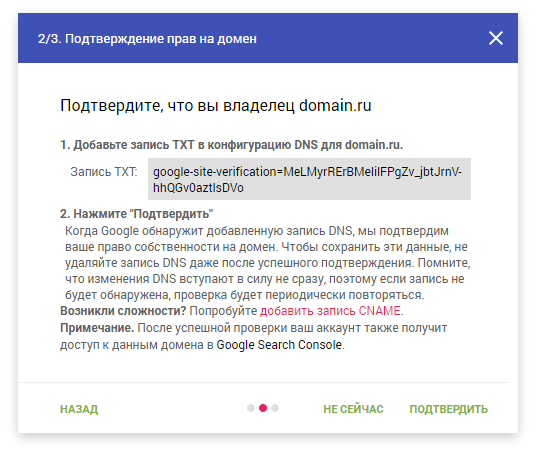 com com | 3600 | В TXT | «logmein-verification-code=976afe6f-8039-40e4-95a5-261b462c9a36» |
Проверка субдомена для mail.main.com.
| mail.main.com | 3600 | В TXT | «logmein-verification-code=976afe6f-8039-40e4-95a5-261b462c9a36» |
Примечание: * TTL — Time To Live – это количество секунд, по истечении которых изменения в записи TXT вступают в силу.
Как создать запись TXT и как добавить запись TXT в DNS?
6 Мин. чтение
Среди доступных типов записей DNS записи TXT широко используются администраторами. В этой статье мы рассмотрим , что такое TXT-запись и как ее создать. Мы также покажем вам его формат и , как добавить запись TXT в DNS. Начнем!
Что такое запись DNS TXT?Большинство записей DNS содержат машиночитаемый язык. Но с записью TXT администратор может добавить в систему доменных имен (DNS) языки, понятные человеку, и машиночитаемые языки.
Хотя записи TXT изначально предназначались для хранения удобочитаемых заметок, они часто используются для защиты электронной почты и проверки домена.
Что входит в запись TXT? TXT RR используется для хранения описательных текстов, которые входят в поле значения записи TXT. Семантика текста зависит от того, что администратор хочет прикрепить к домену. Чаще всего DNS-сервер ограничивает размер записи TXT и объем текста, который она может хранить.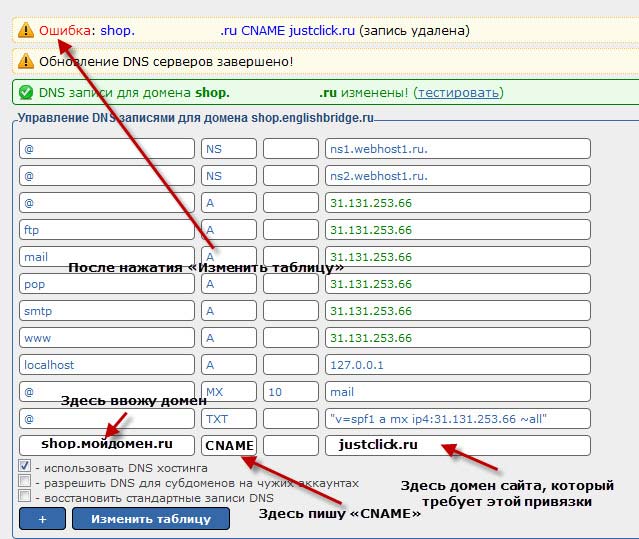 Вот почему вы не можете использовать запись TXT для огромного количества данных.
Вот почему вы не можете использовать запись TXT для огромного количества данных.
Существует несколько вариантов использования и причин, по которым вам следует добавить запись TXT на сервер DNS вашего домена. Во-первых, записи TXT помогают подтвердить право собственности на домен. С записью TXT поставщик DNS, запрашивающий подтверждение, может запросить ваш сервер и подтвердить ваше право собственности.
Еще одной причиной использования записей TXT является безопасность электронной почты. Добавление записи TXT может помочь предотвратить спуфинг и фишинг DNS, проверяя, отправлено ли электронное письмо с авторизованного доменного имени.
Ниже приведен пример записи TXT:
| myserver.com | тип записи: | значение: | ТТЛ |
| @ | ТХТ | Этот сайт предназначен для проекта! | 3600 |
Как выглядит запись TXT ? Что ж, Инженерная рабочая группа Интернета (IETF) определяет глобально приемлемый формат для хранения переменных в поле значения записи TXT.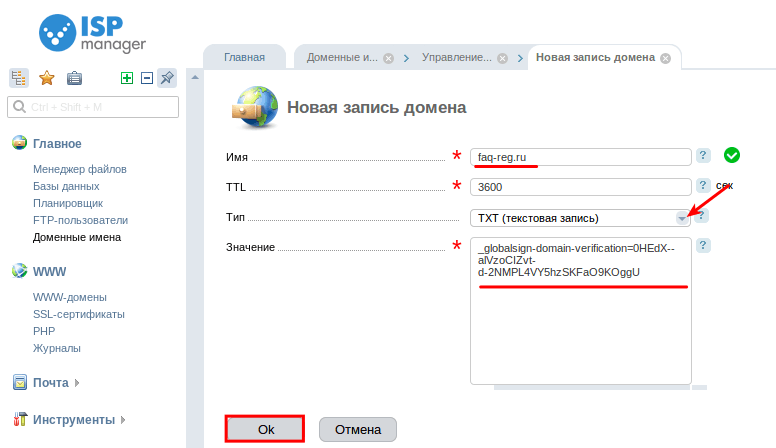 Формат TXT состоит из атрибута и значения, разделенных знаком равенства и заключенных в кавычки, как показано ниже:
Формат TXT состоит из атрибута и значения, разделенных знаком равенства и заключенных в кавычки, как показано ниже:
«attribute=value»
Следующие примеры включены в документ Request for Comment (RFC) 1464, определяющий этот формат:
| host.widgets.com | тип записи | значение |
| @ | ТХТ | «принтер=lpr5» |
| sam.widgets.com | тип записи | значение |
| @ | ТХТ | «Любимый напиток=апельсиновый сок» |
Однако администраторы не часто используют вышеуказанный формат, поскольку они могут использовать свои собственные уникальные форматы для создания записей TXT. Вы также можете определенным образом определить записи TXT для таких целей, как аутентификация по электронной почте.
Как искать TXT-записи DNS Выполнение поиска TXT-записи DNS необходимо для того, чтобы знать, опубликованы ли изменения, внесенные в вашу TXT-запись, во всем мире.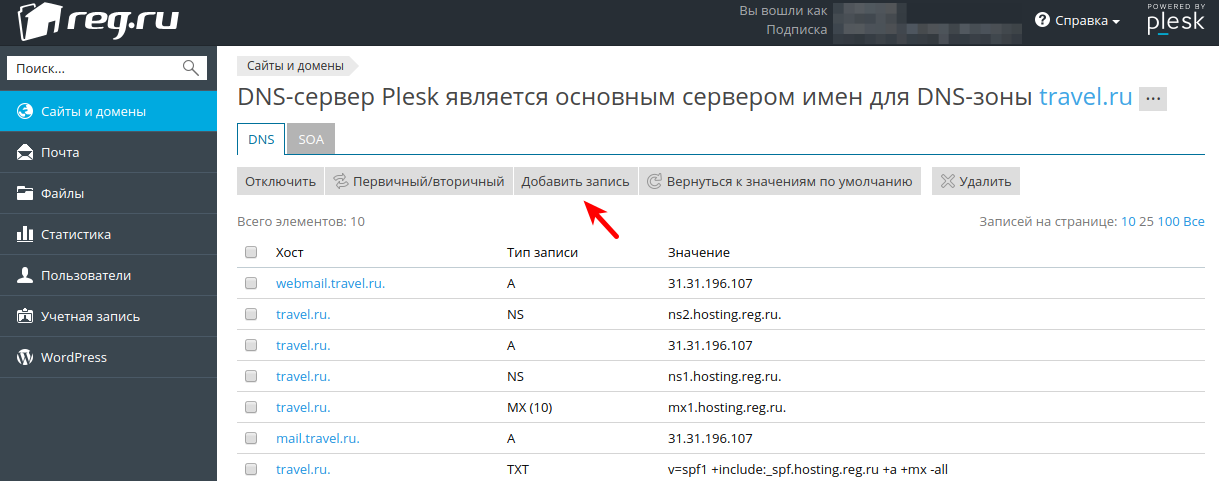 Кроме того, он проверяет, правильно ли возвращаются политики отправителя электронной почты вашего домена (например, записи SPF или DMARC).
Кроме того, он проверяет, правильно ли возвращаются политики отправителя электронной почты вашего домена (например, записи SPF или DMARC).
Записи TXT настроены на DNS-серверах, но как найти запись TXT DNS? Существует два основных способа сделать это: онлайн и локально. Вы можете использовать онлайн-инструменты, такие как EasyDMARC DNS Checker, для проверки различных DNS-записей вашего домена, включая следующие типы:
- TXT Record
- Запись
- Запись АААА
- MX-запись
- Запись CNAME
- Запись PTR
- НС Запись
- SOA-запись
Наша программа проверки DNS EasyDMARC невероятно проста в использовании. Введите имя домена и провайдера сервера, затем установите флажок TXT. После этого нажмите «Запись поиска», чтобы проверить записи TXT. Затем результаты отображаются в соответствии с приведенным ниже примером:
Вы также можете просматривать записи TXT локально на своем компьютере.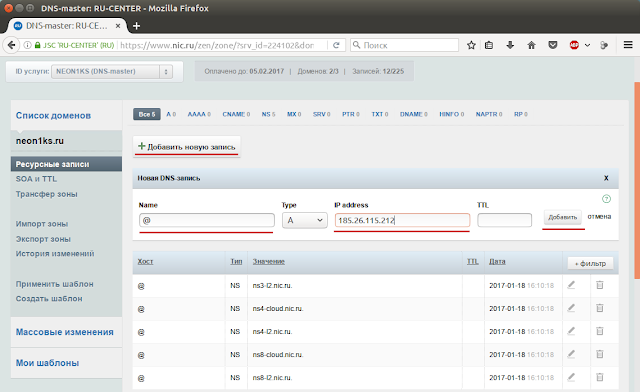 Однако процесс зависит от вашей операционной системы.
Однако процесс зависит от вашей операционной системы.
Вот , как искать записи TXT DNS на вашем компьютере с Windows:
- Перейдите в командную строку.
- Введите nslookup -q=TXT myserver.com , затем нажмите «Ввод».
- Вы увидите список записей TXT под заголовком « Non Authoritative answer ».
Если у вас компьютер Apple, найдите свои записи TXT DNS , выполнив следующие действия:
- Перейдите к своему терминалу.
- Введите dig myserver.com TXT и нажмите «Enter».
- Записи TXT перечислены под заголовком « Ответ на раздел ».
Чтобы добавить TXT-запись на DNS-сервер, вам необходимо указать поставщика домена. Если вы не знаете своего провайдера, используйте Who is, чтобы узнать.
- Перейдите на https://www.
 whois.com/.
whois.com/. - Нажмите «WHOIS» и введите свое доменное имя в поле.
- Затем нажмите кнопку «ПОИСК».
- В результатах найдите сервер имен, чтобы получить поставщика домена.
- После того, как вы подтвердите поставщика домена, следуйте инструкциям ниже, чтобы добавить свою запись TXT.
- Войдите в свою панель управления.
- Найдите раздел для обновления записей DNS. Это может быть Управляемый DNS, Управление сервером имен, Управление DNS, или Дополнительные настройки.
- На странице нажмите кнопку TXT запишите параметр и добавьте текст для вашего DNS, используя формат, предоставленный ранее.
- Сохраните настройки и дождитесь их распространения. Это может занять от нескольких минут до 72 часов.
Мошенники всегда готовы подделать ваше доменное имя и рассылать вредоносные электронные письма для кражи конфиденциальных данных.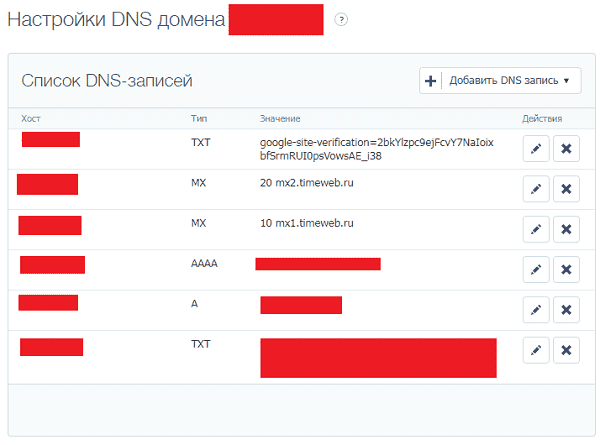 Запись TXT является неотъемлемой частью протоколов проверки подлинности электронной почты, которая помогает серверам проверять подлинность сообщения.
Запись TXT является неотъемлемой частью протоколов проверки подлинности электронной почты, которая помогает серверам проверять подлинность сообщения.
Запись TXT может содержать открытые ключи и различные политики безопасности электронной почты, такие как Sender Policy Framework (SPF), проверка подлинности сообщений на основе домена, отчетность и соответствие (DMARC) и электронная почта с идентификацией ключей домена (DKIM).
Настроив эти записи DNS TXT, администраторы серверов могут затруднить хакерам подделку домена организации при отслеживании вредоносных действий.
SPFПри настройке записи SFT TXT будут перечислены все серверы, которым разрешено отправлять сообщения от имени домена.
DKIM Этот метод аутентификации дает каждому электронному письму цифровую подпись с использованием открытых и закрытых ключей, что помогает получателям подтвердить, что владелец домена отправил сообщение. Открытый ключ хранится в TXT-записи домена.